Wenn Sie regelmäßig mit Ihren Apple-Geräten in der digitalen Welt navigieren, besteht die Möglichkeit, dass Ihre Geräte Caches und Cookies ansammeln. Obwohl Caches und Cookies manchmal hilfreich sein können, können sie sich in Wahrheit auf die Leistung und den Datenschutz Ihres Geräts auswirken.
Wenn Sie sich fragen, wie Sie den Cache und die Cookies auf Ihrem iPhone oder Mac-Gerät löschen können, sind Sie auf der richtigen Seite gelandet. Diese umfassende Anleitung führt Sie durch den Prozess des sicheren Löschens von Cache und Cookies auf Ihrem iPhone und Mac mit verschiedenen Methoden. Außerdem erhalten Sie Tipps, mit denen Sie die Leistung Ihres Geräts effizient optimieren können.
Teil 1: Was sind Caches und Cookies? Erklärt!
Caches sind temporäre Speicherbereiche, in denen Website-Daten, Bilder und Dateien gespeichert werden, um den Ladevorgang zu beschleunigen. Wenn Sie eine Website besuchen, speichert Ihr iPhone eine Kopie bestimmter Elemente, wie zum Beispiel Bilder und Skripte, im Cache. Dadurch kann die Website bei nachfolgenden Besuchen schneller geladen werden, da diese Elemente nicht erneut heruntergeladen werden müssen.
Cookies hingegen sind kleine Textdateien, die Websites auf Ihrem Gerät ablegen, um Informationen zu speichern. Sie können sich Ihre Präferenzen, Ihren Anmeldestatus und Ihren Browserverlauf merken. Während Cookies durch die Bereitstellung personalisierter Inhalte das Benutzererlebnis verbessern können, können sie auch Ihre Online-Aktivitäten verfolgen und möglicherweise Ihre Privatsphäre gefährden.
Teil 2: So löschen Sie Cache und Cookies auf dem iPhone
Nachdem Sie nun eine Vorstellung davon haben, was Caches und Cookies sind, werfen wir einen Blick auf die Techniken zum Löschen von Caches auf dem iPhone.
Methode 1: Browser-Cache und Cookies löschen
Das Löschen Ihres Browser-Cache und Ihrer Cookies kann langsame Ladezeiten und potenzielle Website-Probleme beheben. Hier haben wir die Schritte zum Löschen des Safari- oder Chrome-Browsercaches auf Ihrem iPhone gezeigt:
Für Safari
Schritt 1: Öffnen Sie die App Einstellungen.
Schritt 2: Scrollen Sie nach unten und wählen Sie Safari.
Schritt 3: Scrollen Sie erneut nach unten und tippen Sie auf „Verlauf und Website-Daten löschen“.
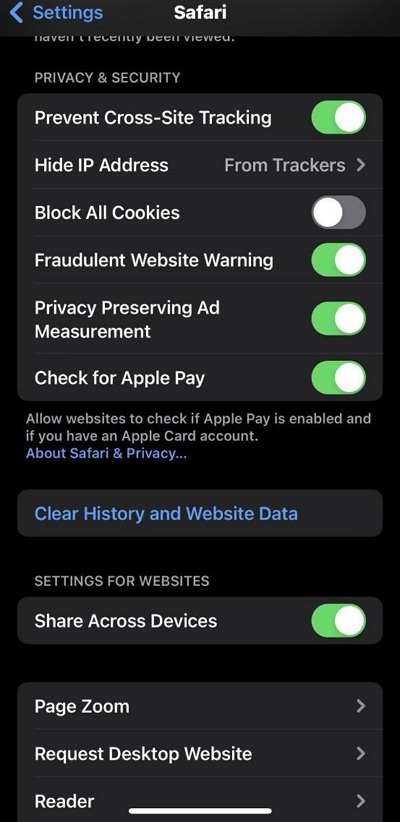
Schritt 4:Bestätigen Sie Ihre Auswahl, indem Sie auf „Verlauf und Daten löschen“ tippen. Anschließend werden Ihr Cache und Ihre Cookies gelöscht.
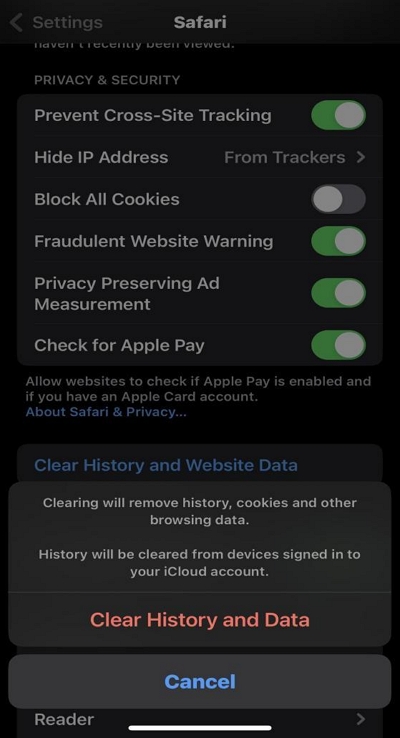
Für Chrome
Schritt 1: Starten Sie die „Chrome“-App auf Ihrem iPhone.
Schritt 2: Tippen Sie auf das horizontale Symbol „Drei Punkte“ in der unteren rechten Ecke.
Schritt 3: Wählen Sie „Verlauf“.
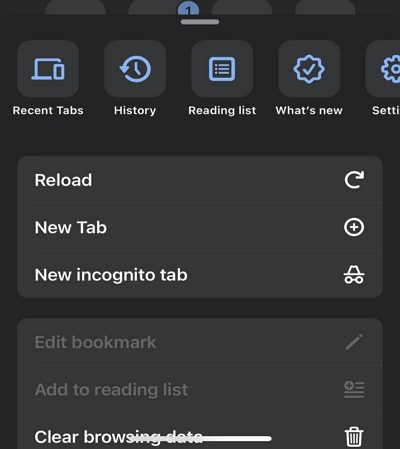
Schritt 4: Tippen Sie unten links auf „Browserdaten löschen…“.
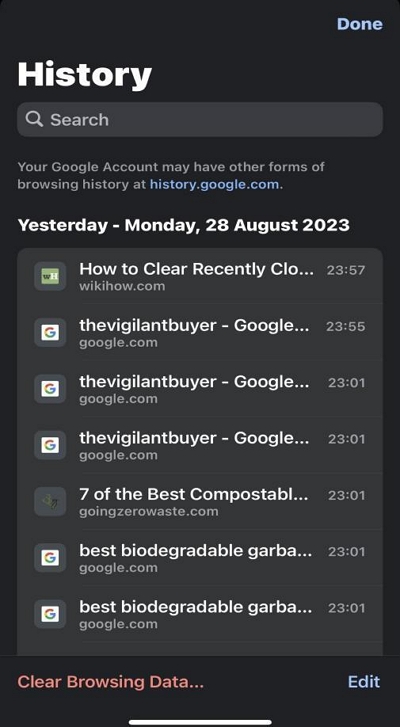
Schritt 5: Wählen Sie den „Zeitbereich“ der Daten aus, die Sie löschen möchten. Tippen Sie dann auf „Zwischengespeicherte Bilder und Dateien“ und „Cookies-Site-Daten“, um sie auszuwählen.
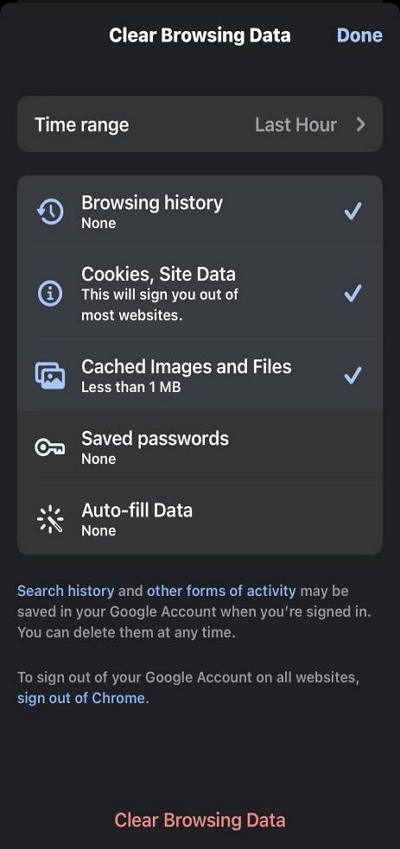
Schritt 6: Tippen Sie auf „Browserdaten löschen“, um den Vorgang abzuschließen.
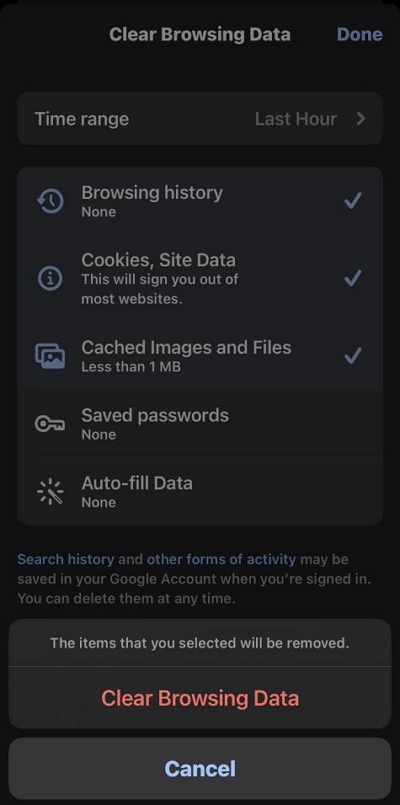
Methode 2: App-Cache löschen
Neben dem Browser-Cache können Sie auch den App-Cache auf Ihrem iPhone leeren. Genau wie Browser können auch Apps wie soziale Medien oder Messaging-Apps im Laufe der Zeit eine erhebliche Menge an Cache ansammeln. Für eine reibungslose Leistung ist es daher ratsam, sie regelmäßig zu löschen. Nachfolgend haben wir die einfachen Schritte zum Leeren des App-Cache auf dem iPhone erklärt.
Schritt 1: Gehe zu den Einstellungen.
Schritt 2: Scrollen Sie nach unten und tippen Sie auf „Allgemein“.
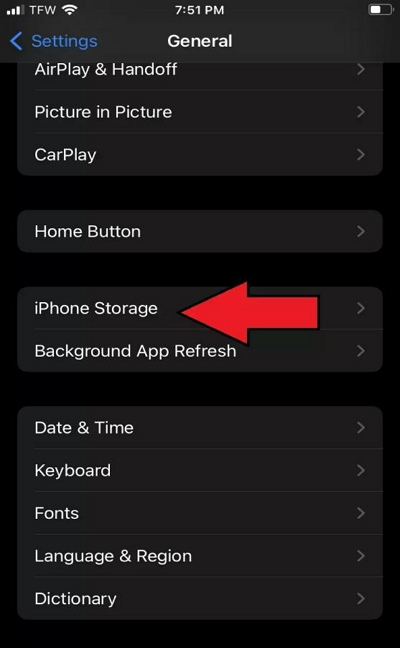
Schritt 3: Suchen Sie die App, aus der Sie den Cache entfernen möchten, und tippen Sie darauf. Wählen Sie dann „Offload App“, um den Cache zu leeren.
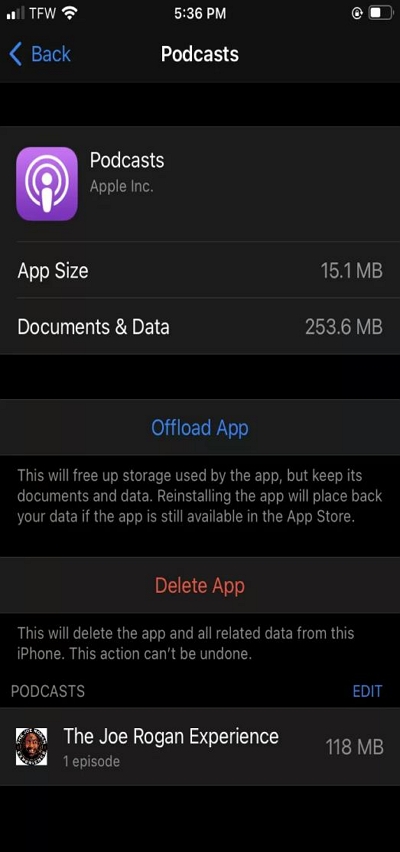
Wiederholen Sie die obigen Schritte für andere Apps.
Methode 3: Systemcache leeren
Das Leeren des Systemcaches auf dem iPhone kann Ihnen auch dabei helfen, Speicherplatz freizugeben und die Gesamtleistung Ihres Geräts zu verbessern. Obwohl iOS keine direkte Methode zur Durchführung dieses Vorgangs wie Android bietet, ist der beste Weg, dies zu erreichen, Ihr iPhone auf dem neuesten Stand zu halten und es regelmäßig neu zu starten.
Methode 4: Mail-Cache leeren
Wenn Sie Apples Mail „Mail.com“ zum regelmäßigen Versenden von E-Mails verwenden, können sich auch Caches ansammeln, die den Speicherplatz Ihres Geräts überladen und Ihre Privatsphäre gefährden. Sie können den E-Mail-Cache wie folgt leeren:
Schritt 1: Öffnen Sie die Einstellungen-App. Scrollen Sie nach unten und wählen Sie „Mail“.

Schritt 2: Tippen Sie auf „Konten“.
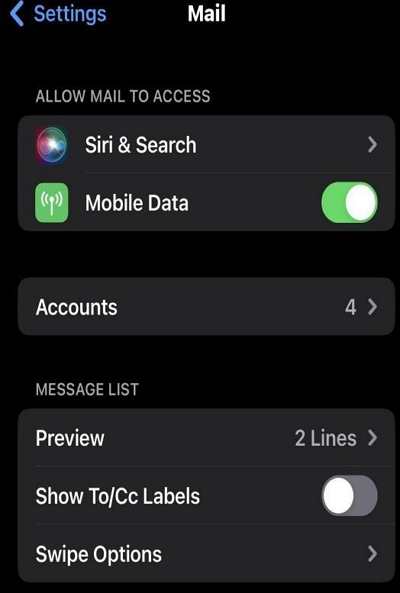
Schritt 3: Wählen Sie das „E-Mail-Konto“ mit Cache-Problemen.
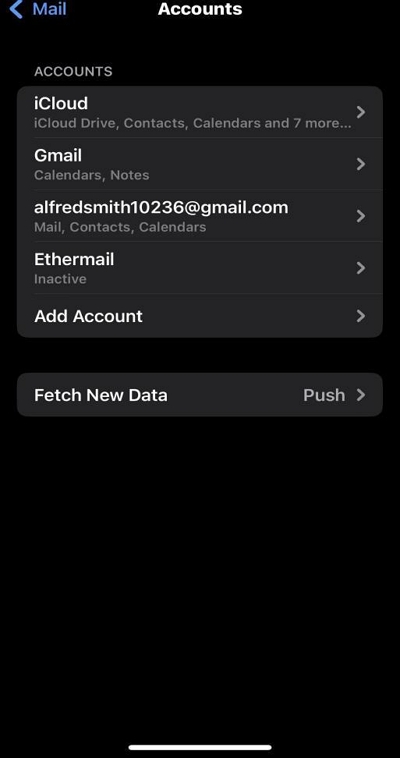
Schritt 4: Tippen Sie auf „Konto löschen“ und fügen Sie es dann erneut hinzu.
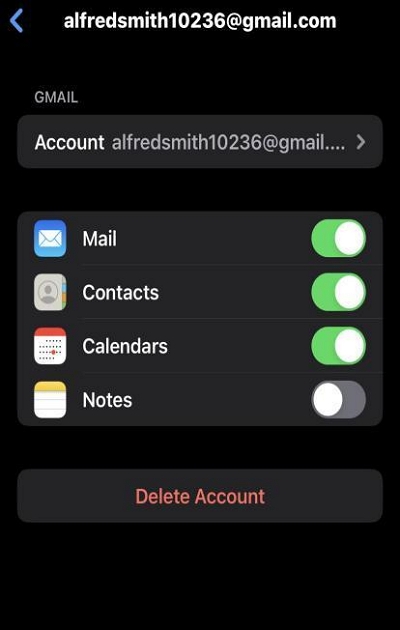
Teil 3: So löschen Sie alle Caches und Cookies auf dem Mac in 3 Schritten
Der beste und schnellste Weg, Cache und Cookies auf dem Mac zu löschen, ist die Verwendung Macubenreiniger Software. Hierbei handelt es sich um ein leistungsstarkes Tool, das speziell dafür entwickelt wurde, Ihnen dabei zu helfen, Cache, Cookies und andere unnötige Elemente mit einem Klick zu löschen und so für Ordnung auf Ihrem Mac zu sorgen.
Darüber hinaus hilft Macune Cleaner nicht nur beim Löschen von Caches und Cookies, sondern ermöglicht Ihnen auch die vollständige Deinstallation nicht benötigter Anwendungen, das Löschen doppelter Dateien, die Verwaltung von Erweiterungen und Plugins und vieles mehr.
Insgesamt bietet das Macube Cleaner-Tool eine breite Palette an Funktionen, darunter Smart Clean, Deinstallationsprogramm, mehrere Bildsucher, Datenschutz und vieles mehr, mit denen Sie Ihren Mac aufgeräumt halten können. Zum Glück verfügt es über eine einfache Benutzeroberfläche. Sie müssen also nicht technisch versiert sein, um sich in dieser Softwareoberfläche zurechtzufinden.
Merkmale
- Bereinigen Sie Junk-Dateien, einschließlich Browserverlauf, App-Rest-Caches, E-Mail-Downloads, iMessages usw., auf dem Mac mithilfe der Smart-Scan-Technik.
- Bietet hervorragende Tools zum Entfernen doppelter, großer und alter Dateien sowie zum einfachen Deinstallieren hartnäckiger Apps.
- Vorschau der Cache-Dateien vor dem Löschen.
- Löschen Sie unerwünschte Dateien und machen Sie sie mit Files Shredder unwiederbringlich.
- Schützen Sie Ihren Online-Browserverlauf und andere vertrauliche Informationen mithilfe des erweiterten Datenschutzes.
Laden Sie zunächst das Softwaretool „Macube Cleaner“ herunter und installieren Sie es auf Ihrem Mac. Die App ist mit Mac kompatibel, auf dem „macOS 10.10 oder höher“ läuft.
Schritt 1. Wählen Sie die Funktion „Smart Scan“ auf der linken Seite der Benutzeroberfläche aus. Klicken Sie dann auf die Schaltfläche „Smart Scan“, um einen umfassenden Scanvorgang auf Ihrem Mac zu starten.
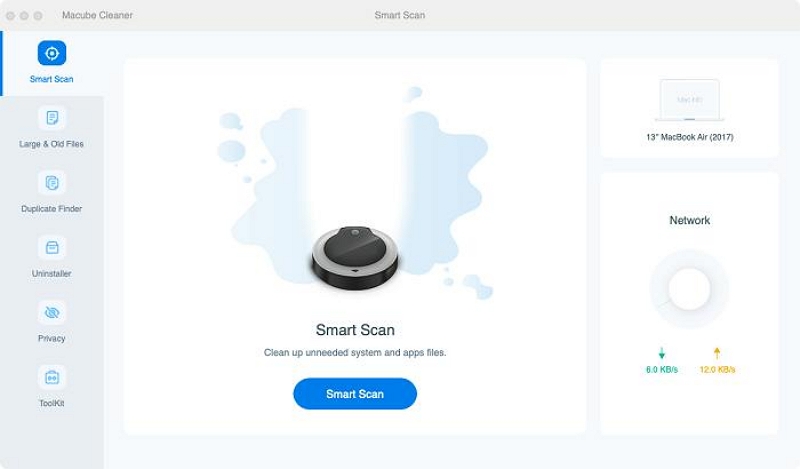
Schritt 2. Der Scanvorgang dauert normalerweise einige Minuten. Danach wird auf Ihrem Bildschirm eine Liste der Cache-Dateien, Junk-Dateien und anderer Elemente, die Ihren Systemspeicher belegen, in verschiedenen Kategorien angezeigt.
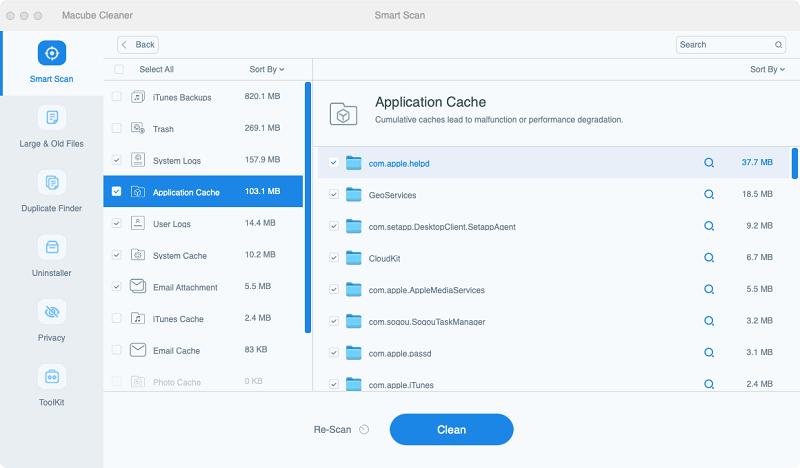
Schritt 3. Sie können eine Vorschau der erkannten Cache-Dateien anzeigen, indem Sie neben jeder Datei auf die „Lupe“ klicken. Aktivieren Sie dann die Kontrollkästchen daneben, um sie auszuwählen, und klicken Sie auf „Bereinigen“, um den Bereinigungsvorgang abzuschließen.
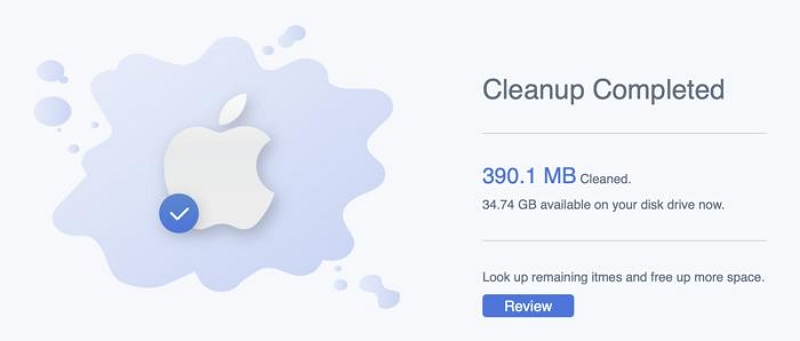
Teil 4: Beste Tipps zum Löschen von Cache und Cookies auf dem iPhone/Mac
- Regelmäßige App-Updates:Halten Sie Ihre Apps auf dem neuesten Stand, um sicherzustellen, dass Sie über die neuesten Fehlerbehebungen und Sicherheitsverbesserungen verfügen, die dazu beitragen können, Cache-bezogene Probleme zu vermeiden.
- Reinigen Sie den Speicher häufig:Überprüfen und löschen Sie regelmäßig unnötige Dateien, Fotos und Videos, um Speicherplatz auf Ihrem Gerät freizugeben.
- Cache und Cookies regelmäßig löschen:Machen Sie es sich zur Gewohnheit, den Cache und die Cookies regelmäßig zu löschen, um eine optimale Leistung zu gewährleisten und Ihre Privatsphäre zu schützen.
Schlussfolgerung
Das Löschen des Caches und der Cookies auf Ihrem iPhone und Mac ist für die Aufrechterhaltung der Geräteleistung und des Datenschutzes unerlässlich. Wenn Sie verstehen, was Caches und Cookies sind, und unsere Schritt-für-Schritt-Anleitungen befolgen, können Sie dafür sorgen, dass Ihre Geräte reibungslos funktionieren.
Wir empfehlen die Verwendung von Tools wie Macube Cleaner für die Mac-Cache-Verwaltung und befolgen unsere besten Tipps, um sicherzustellen, dass Ihre Geräte für ein nahtloses digitales Erlebnis optimiert bleiben.
